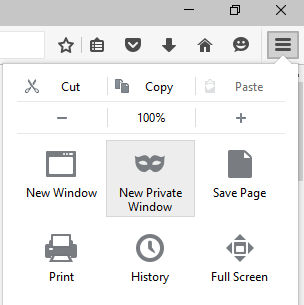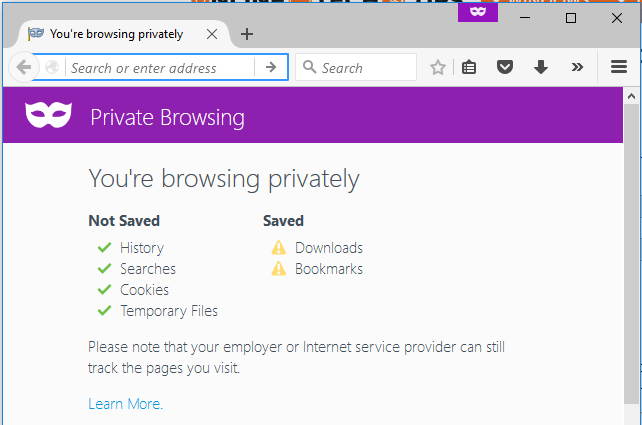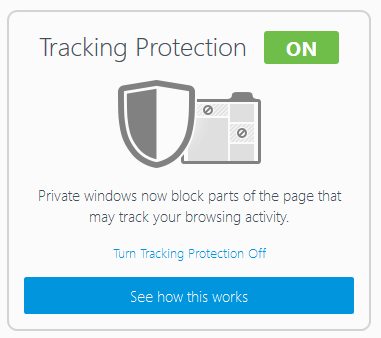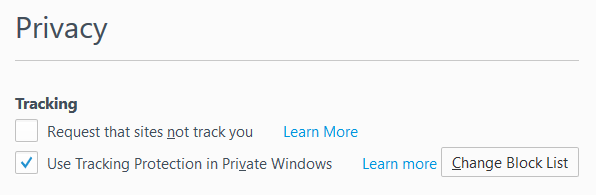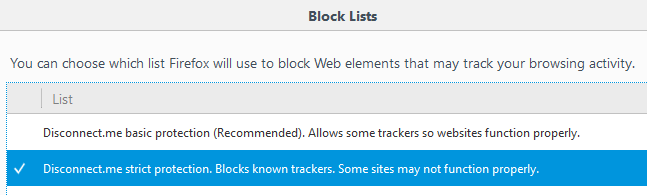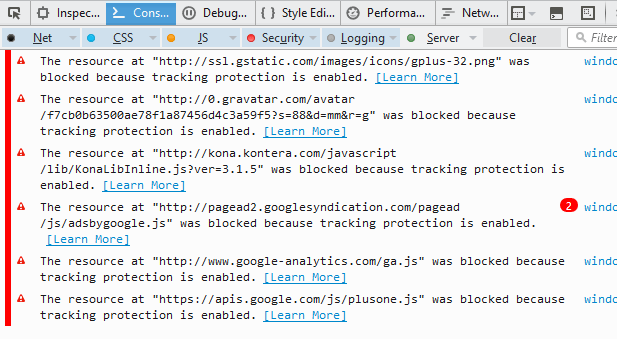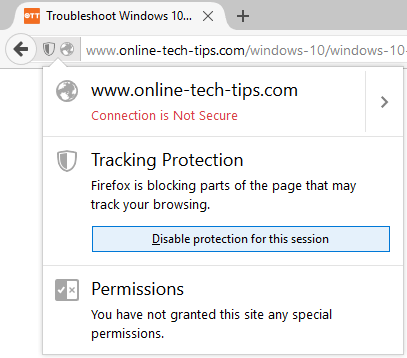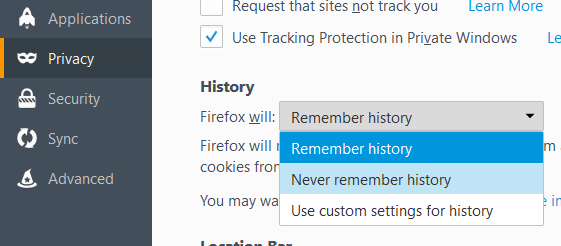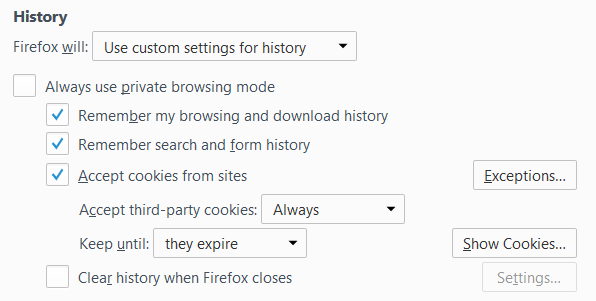Kaikissa verkkoselaimissa on nyt yksityiseksi selaukseksi kutsuttu tietosuojaominaisuus, jonka avulla voit selata verkkosivustoja ilman, että historiaasi seurataan paikallisesti tietokoneellasi. Olen jo kirjoittanut yksityisen selaamisen ottamisesta käyttöön IE 11:ssä ja Microsoft Edgessä , ja tässä artikkelissa puhumme Firefoxista.
Huomaa, että Firefoxissa yksityinen selaus toimii hieman eri tavalla kuin muissa selaimissa. Sen lisäksi, että Firefox ei tallenna verkkoselaushistoriaasi, se mahdollistaa myös seurantasuojauksen. Tämä estää osia sivustoista, jotka yrittävät seurata selaushistoriaasi useissa sivustoissa.
Oletko koskaan käynyt matkailusivustolla tutkimassa lomaa ja sitten yhtäkkiä nähnyt saman paikan mainoksia selatessasi muita verkkosivustoja? Siinä sinua seurataan selatessasi. Firefox estää tämän, kun olet yksityistilassa.
Ota yksityinen selaus käyttöön Firefoxissa napsauttamalla oikeassa yläkulmassa olevaa hampurilaiskuvaketta ja valitsemalla sitten Uusi yksityinen ikkuna . Voit myös käyttää vain CTRL + SHIFT + P -pikanäppäintä.
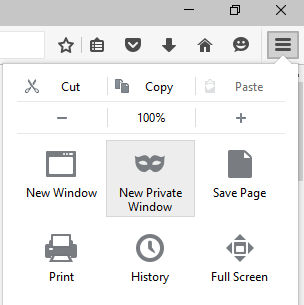
Voit kertoa olevasi yksityisessä tilassa ikkunan oikeassa yläkulmassa olevan maskin ansiosta.
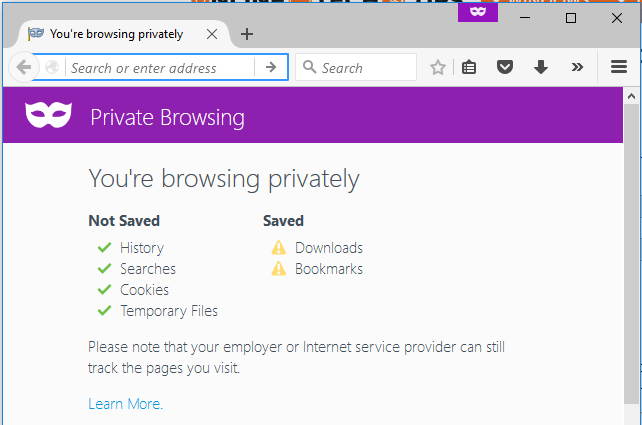
Saat myös uuden ikkunan, jossa näkyy, mitä on tallennettu ja mitä ei tallenneta, kun selaat tässä tilassa. Kuten kaikessa yksityisessä selaamisessa, toimintaasi ei seurata paikallisesti selaimessasi, mutta Internet-palveluntarjoajasi, työnantajasi tai jopa järjestelmääsi asennettu ohjelmisto voi mahdollisesti seurata kaikkea tekemäsi.
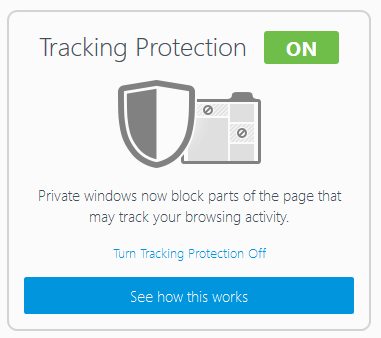
Kuten aiemmin mainittiin, seurantasuojaus on myös käytössä, mutta se voidaan kytkeä pois päältä. Oletusarvoisesti se käyttää Disconnectin tarjoamaa luetteloa , joka on online-tietoturva- ja tietosuojatuote. Firefox käyttää vakiolistaa, joka estää yleiset mainosseurannat, sosiaalisen jakamisen seurantalaitteet ja analytiikkaseurantalaitteet.
Jos haluat vielä enemmän suojausta, voit ottaa käyttöön tiukan suojauslistan, joka estää kaikki seurantalaitteet. Ainoa ongelma tässä on, että se saattaa rikkoa joitain sivustoja, koska se estää monia asioita. Voit ottaa tiukemman luettelon käyttöön napsauttamalla hampurilaiskuvaketta, napsauttamalla sitten Asetukset ja siirtymällä kohtaan Tietosuoja .
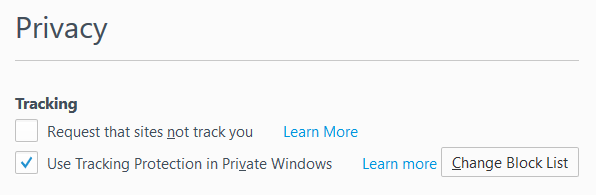
Napsauta Käytä seurantasuojausta yksityisessä Windowsissa -kohdan vieressä olevaa Muuta estoluettelo -painiketta.
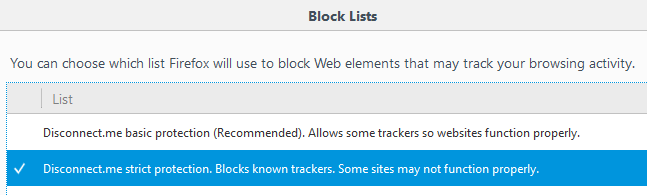
Siirry nyt eteenpäin ja napsauta Disconnect.me-tiukka suojausluetteloa ja napsauta sitten Tallenna muutokset . Joten mitä tämä tarkalleen ottaen tekee? No, tässä on esimerkki omasta verkkosivustostani alla.
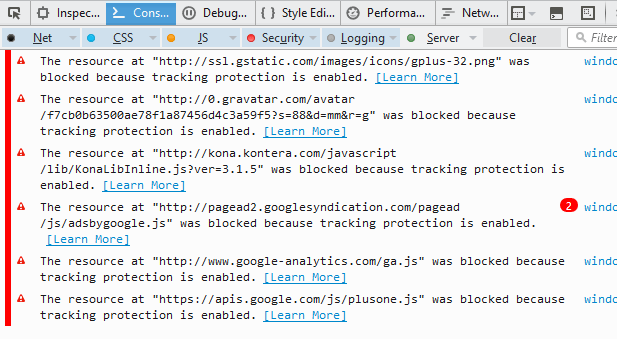
Jos avaat verkkokonsolin, näet tarkalleen, mitkä resurssit estetään. Minun tapauksessani kaikki Googlen mainokset on estetty, Kontera, Google Analytics -skripti ja Google+. Selaamisestasi tulee varmasti nopeampaa ja yksityisempää tätä tilaa käytettäessä. On selvää, että se vahingoittaa sivustoja, jotka tienaavat mainoksilla, kuten minun, mutta se on sinun valintasi.
Jos haluat sallia seurantatoiminnot tietyillä sivustoilla, voit napsauttaa osoitepalkin pientä kilpikuvaketta ja sitten Poista suojaus käytöstä tässä istunnossa .
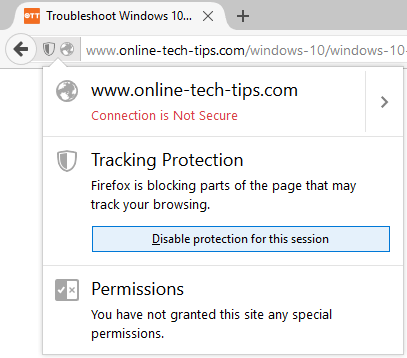
Lopuksi, jos haluat ottaa yksityisen selaustilan käyttöön koko ajan Firefoxissa, voit tehdä sen siirtymällä samalle Tietosuoja - välilehdelle Asetukset -kohdassa ja valitsemalla sitten Älä koskaan muista historiaa Firefoxin vierestä Historia - otsikon alta .
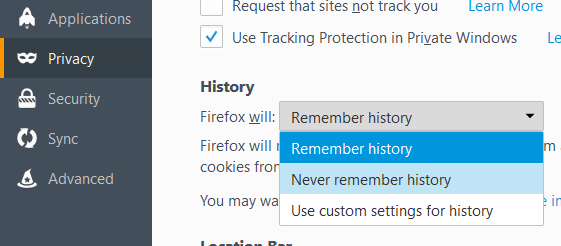
Tämän vaihtoehdon valitseminen on sama kuin yksityinen selaustila. Ainoa ero on, että et näe violettia maskikuvaketta selainikkunassa. Firefox on käynnistettävä uudelleen, jotta muutokset tulevat voimaan. Voit myös napsauttaa Käytä historian mukautettuja asetuksia ja valita sitten Käytä aina yksityistä selaustilaa -ruutua.
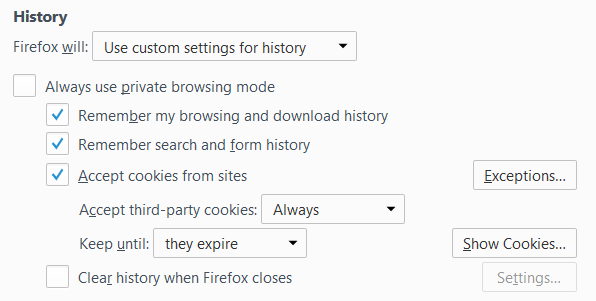
Tämä on täsmälleen sama kuin valita Älä koskaan muista historiaa , joten en ole varma, miksi heillä on myös tämä vaihtoehto. Luulen, että se on selkeämpi käyttäjille ja siksi he tuntevat olonsa turvallisemmaksi. Yksityinen selaustila poistaa myös kaikki evästeet, kun Firefox suljetaan. Muita tietoja, joita ei tallenneta, ovat lomake- ja hakupalkkimerkinnät, salasanat, latausluettelo ja välimuistissa oleva verkkosisältö (väliaikaiset Internet-tiedostot).
Kaiken kaikkiaan Firefoxin yksityisen selauksen toteutus on todella hyvä yksityisyyden ja turvallisuuden näkökulmasta, ja sitä kannattaa ehdottomasti käyttää, kun haluat pitää selaushistoriasi yksityisenä. Jos sinulla on kysyttävää, kommentoi. Nauttia!